Windows7系统怎么使用映像劫持限制程序运行
作者:佚名 来源:雨林木风 2018-02-26 12:43:43
想必很多用户都会以为映像劫持是电脑病毒,其实映像劫持是为一些在默认系统环境中运行时可能引发错误的程序执行体提供特殊的环境设定,下面就来为大家介绍Windows7系统如何使用映像劫持限制程序运行的方法吧。
方法/步骤:
1、就以现在人气火爆的英雄联盟为例,首先我们知道lol的运行程序名称,进入游戏目录可以看到,程序名称为“Client.exe”;
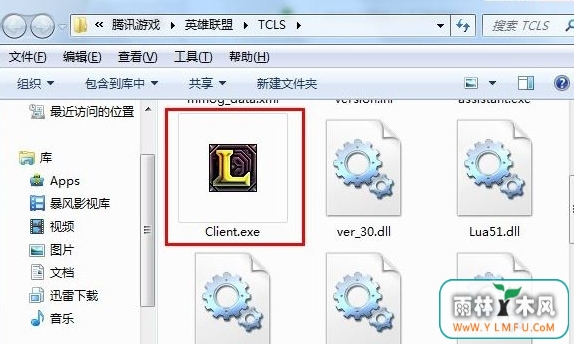
2、接下来进入注册表,在桌面按“Win + R”快捷键打开电脑中的“运行”窗口,输入“regedit”并点击确定;
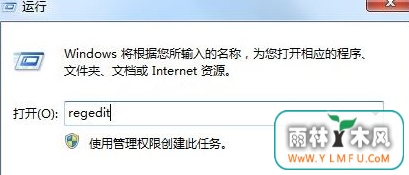
3、打开注册表编辑器后,在左侧依次展开“HKEY_LOCAL_MACHINE\SOFTWARE\Microsoft\Windows NT\ CurrentVersion\Image File Execution
Options”,并右键点击“Image File Execution Options”项打开菜单,选择“新建--项”;
Options”,并右键点击“Image File Execution Options”项打开菜单,选择“新建--项”;
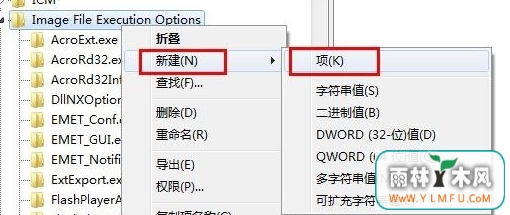
4、然后命名为“Client.exe”,这是刚刚查看到的lol的执行程序名称,接着右键“Client.exe”项打开菜单,选择“新建--字符串值”;
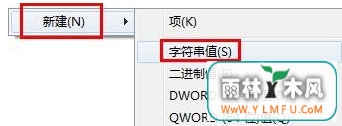
5、命名为“Debugger”,双击打开创建的“Debugger”值,“数据数值”指向一个可执行文件,以“cmd.exe”为例,输入cmd的路
径,“C:\Windows\System32\cmd.exe”点击确定;
径,“C:\Windows\System32\cmd.exe”点击确定;
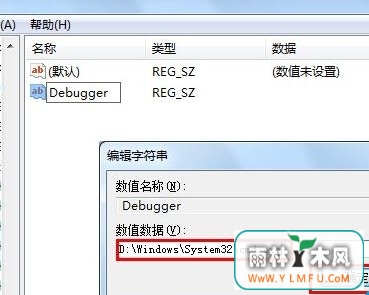
6、修改为注册表后,只要运行英雄联盟,就会自动弹出“CMD.exe”程序。
关于Windows7系统如何使用映像劫持限制程序运行的方法就为大家介绍到这里了,假如大家有需要,就按照以上方法来解决吧。
相关阅读
- 热门手游
- 最新手游
- 本类周排行
- 本类总排行

























